Grafana
Datasource que habilita la posibilidad de obtener tus métricas de PandoraFMS en Grafana.
- Introducción
- Prerrequisitos
- Configurar la integración
- Crea tu primer Dashboard
- Crea tu primer alerta
Introducción
Este plugin tiene como finalidad poder integrar en Grafana tus datos de PandoraFMS, pudiendo visualizar estos datos o crear alertado con ellos.
El plugin es un componente React que hace uso de los Dashboard de Grafana para visualizar los datos, y requiere el uso de una extension API en Pandora para poder hacer uso de ellos.
Prerrequisitos
- Extensión API cargada en Pandora.
- Acceso desde Grafana a la máquina de Pandora de la que va a recibir los datos y que tiene cargada la Extensión API.
- Habilitar el id del plugin en el fichero de configuración de grafana.
Para ver mas detalles sobre los requisitos y poder configurar la integración vea el apartado "Configurar la integración".
Configurar la integración
1) Añadiendo la extensión de Pandora FMS
Lo primero de todo será cargar en nuestra consola de Pandora FMS la extensión que nos permitirá obtener los datos a representar en los dashboard de Grafana.
Para ello, solo tendremos que descargar el paquete ZIP que podemos encontrar en nuestra librería y subirlo a la consola de Pandora FMS desde el menú: Admin tools > Extension manager > Extension uploader:
Es importante no marcar la opción de “Upload enterprise extension”.
En definitiva, lo que estamos haciendo es ubicar el contenido del fichero ZIP en el directorio de extensiones de la consola de Pandora FMS, lo que resultará en la creación del directorio:
/var/www/html/pandora_console/extensions/grafana
Si, como en nuestro caso, la instalación parte de una ISO de Pandora FMS, también será necesario modificar un parámetro de la configuración del servidor Apache.
Basta con editar el fichero /etc/httpd/conf/httpd.conf, y poner el parámetro “AllowOverride none” como “AllowOverride All”, dentro de las directivas del bloque ‘<directory “/var/www/html”>’ ya que es donde se ubica nuestra consola de Pandora FMS. Tendría que quedar por lo tanto de esta manera:
<Directory "/var/www/html">
#
# Possible values for the Options directive are "None", "All",
# or any combination of:
# Indexes Includes FollowSymLinks SymLinksifOwnerMatch ExecCGI MultiViews
#
# Note that "MultiViews" must be named *explicitly* --- "Options All"
# doesn't give it to you.
#
# The Options directive is both complicated and important. Please see
# http://httpd.apache.org/docs/2.4/mod/core.html#options
# for more information.
#
Options Indexes FollowSymLinks
#
# AllowOverride controls what directives may be placed in .htaccess files.
# It can be "All", "None", or any combination of the keywords:
# Options FileInfo AuthConfig Limit
#
AllowOverride All
#
# Controls who can get stuff from this server.
#
Require all granted
</Directory>También añadiremos un parámetro en la configuración de PHP. Tendremos que agregar la siguiente línea al final del fichero /etc/php.ini:
serialize_precision = -1
Y para que estos cambios tengan efecto se debe reiniciar el servicio de Apache:
systemctl restart httpd
2) Cargando el plugin de Pandora FMS para Grafana
Tendremos que subir al servidor de Grafana el fichero ZIP con todos los ficheros del plugin y ubicarlo en la ruta “/var/lib/grafana/plugins”. Descomprimimos el fichero en esta ruta con el comando “unzip” y reiniciamos el servicio de Grafana para que lo cargue:
cd /var/lib/grafana/plugins
unzip pandorafms_grafana_datasource.zip
service grafana-server restart3) Configurando Pandora FMS como origen de datos de los dashboard de Grafana
Agregar las siguientes líneas al final del fichero de configuración de Grafana (/etc/grafana/grafana.ini):
[plugins]
allow_loading_unsigned_plugins = "pandorafms-pandorafmsgrafana-datasource"Después de este cambio se deberá volver a reiniciar el servicio de Grafana mediante el siguiente comando:
service grafana-server restartEn este punto lo que tenemos que hacer es configurar el plugin subido en Grafana para que se conecte con la extensión cargada en Pandora FMS y nos permita usar sus datos en los dashboard de Grafana.
Tenemos que acceder en Grafana al menú “Configuration > Datasources” y hacer click en el botón “Add datasource”:
Nos aparecerán distintos plugins que podremos configurar, y en la parte inferior del listado veremos el plugin que acabamos de cargar para Pandora FMS. Hacemos click en él:
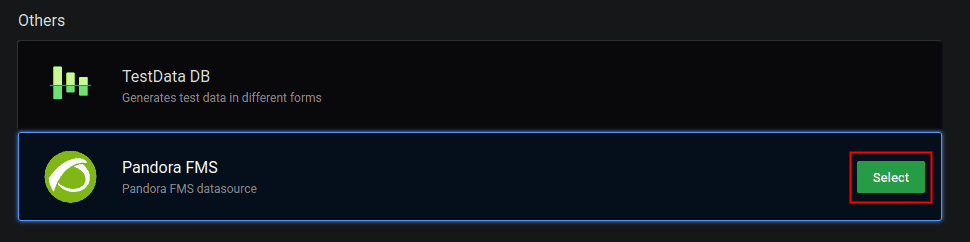
Esto nos llevará a un formulario donde solo necesitaremos rellenar 3 campos para la conexión con la extensión de Pandora FMS:
- URL a la extensión, que de acuerdo a la sugerencia que veremos será (por defecto) “http://x.x.x.x/pandora_console/extensions/grafana”, siendo “x.x.x.x” la dirección IP o nombre DNS a nuestra consola de Pandora FMS.
- Usuario de Pandora FMS, el cual nos permitirá obtener los datos para los dashboards de Grafana. Este usuario debe tener al menos permisos de lectura de agentes (AR) y solo podrá obtener los datos de aquellos agentes sobre los que tenga permisos.
- Contraseña del usuario de Pandora FMS.
Con estos campos completados, podremos hacer click en el botón “Save & Test” para verificar el funcionamiento de nuestro nuevo origen de datos:
¿Qué pasa si no funciona correctamente? En configuración podríamos ver distintos errores, como por ejemplo:
- HTTP Error Bad Gateway → Si Grafana no pudiese conectarse con Pandora FMS o si la dirección IP indicada fuese incorrecta.
- HTTP Error Not Found → Si la URL indicada no fuese correcta, por ejemplo porque la extensión de Pandora FMS no se hubiese cargado correctamente o simplemente por un error al escribir la URL en el formulario.
- Datasource connection error: Unauthorized → Si el usuario y/o contraseña indicados no fuesen correctos o si el usuario no tuviese los permisos mínimos de lectura de agentes (AR).
Crea tu primer Dashboard
Primero tenemos que ir al menú “Create > Dashboard”, y en el panel que nos aparecerá hacer click en el botón “Add visualization”:
Esto nos llevará a un formulario donde, en el desplegable “Query”, elegiremos nuestro origen de datos de “Pandora FMS”. Esto hará que la parte inferior del formulario cambie y veamos una consulta para elegir un módulo del que mostrar los datos en el panel:
- Label: Nos permitirá indicar la etiqueta que queramos que tengan los datos representados para esta consulta.
- Group: Lo usaremos para filtrar el agente del que representar los datos. Es necesario indicar algún grupo.
- Agent: Lo usaremos para filtrar el módulo del que representar los datos. Es necesario indicar algún agente.
- Module: Lo usaremos para indicar exáctamente el módulo del que representar los datos.
- TIP: Se trata de un campo que nos permitirá indicar si los datos a representar irán compactados o no. Si no se marca, los datos se compactarán, lo que resultará en gráficas más fáciles de interpretar y rápidas de cargar, aunque la muestra de datos no será la real sino más bien una media de los mismos.
Y con esto ya tendríamos nuestros primeros datos de Pandora FMS en Grafana.
Podemos incluir más de una consulta en un mismo panel, lo que nos permite comparar los datos de distintos módulos:
Y también podemos añadir más paneles dentro de un mismo dashboard de Grafana, de modo que tengamos en una misma pantalla toda la información necesaria.
Crea tu primer alerta
Podremos crear una alerta desde el menu "Alert" , en la visualización del dashboard (una vez guardado el Dashboard).
1 . Establecer el nombre de la regla de alerta.
2. Definir la consulta y la condición de alerta
3. Establecer el comportamiento de evaluación de alertas
4. Añadir anotaciones
5. Configurar notificaciones
Una vez configurada y guardada la alerta, podremos verla en el dashboard: